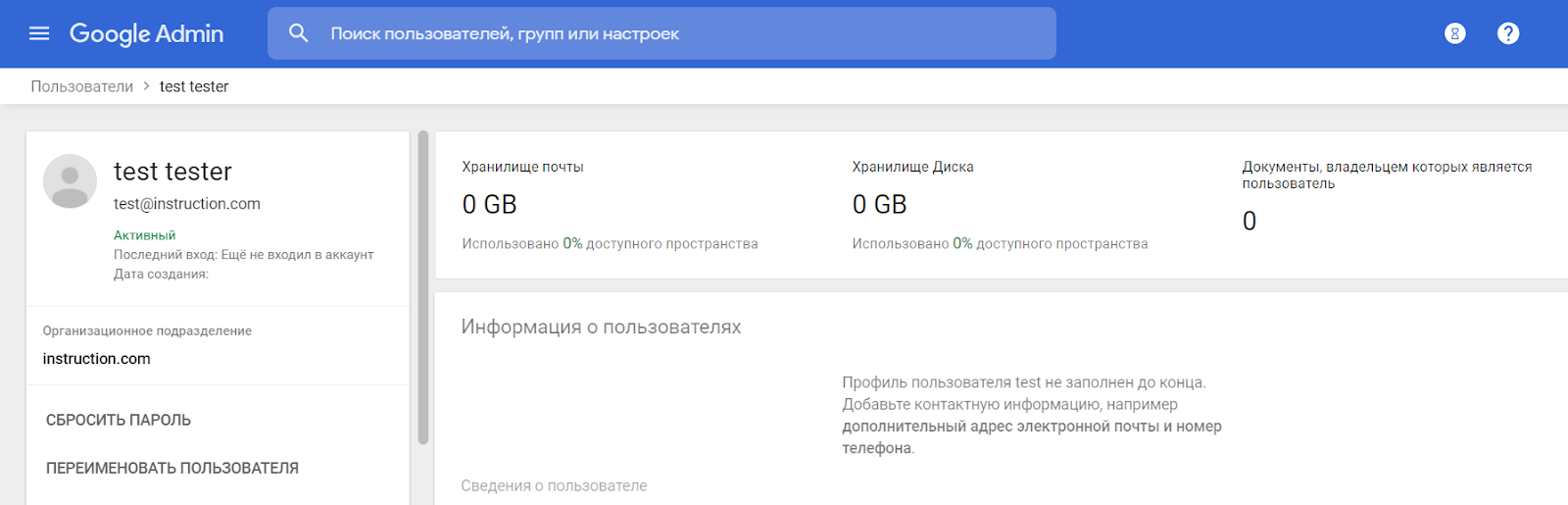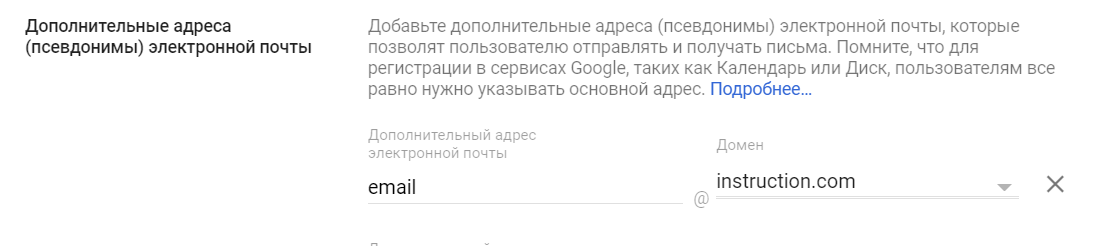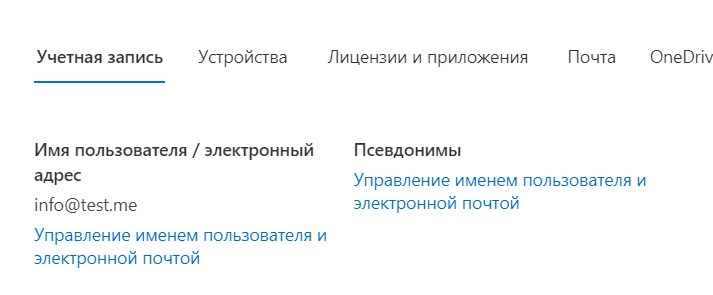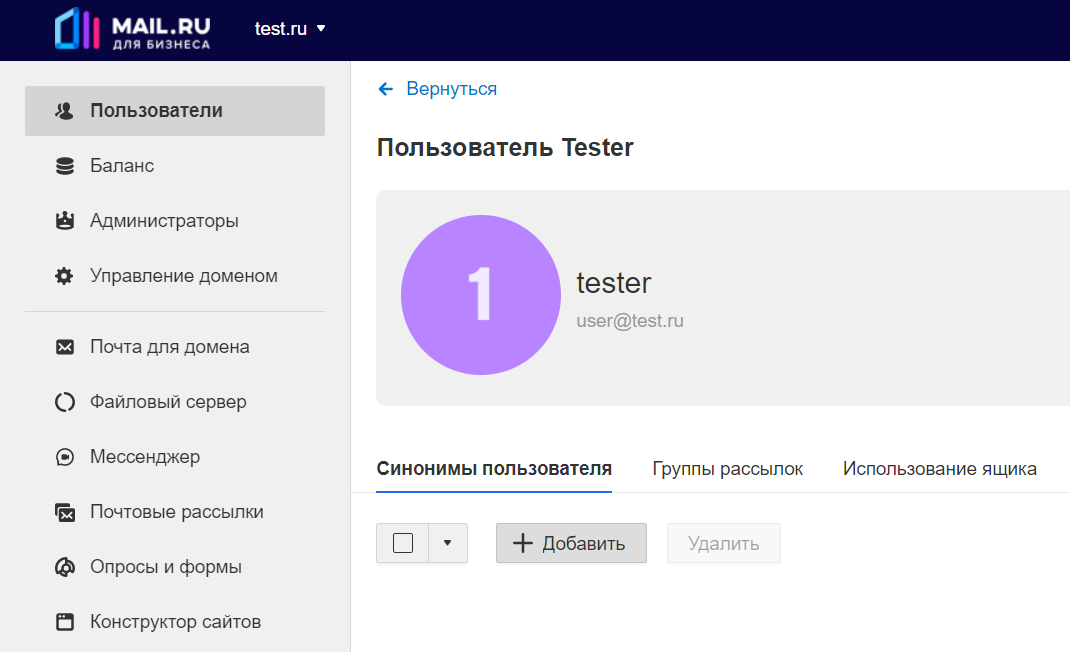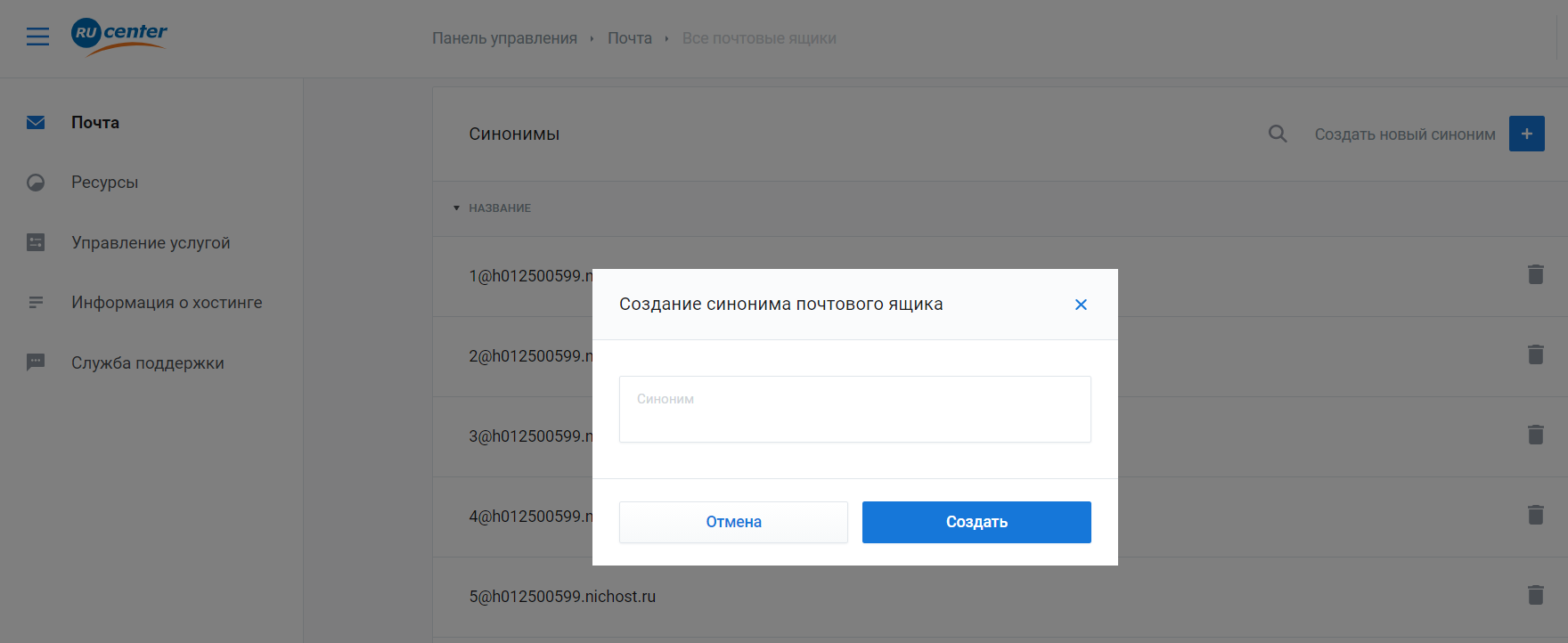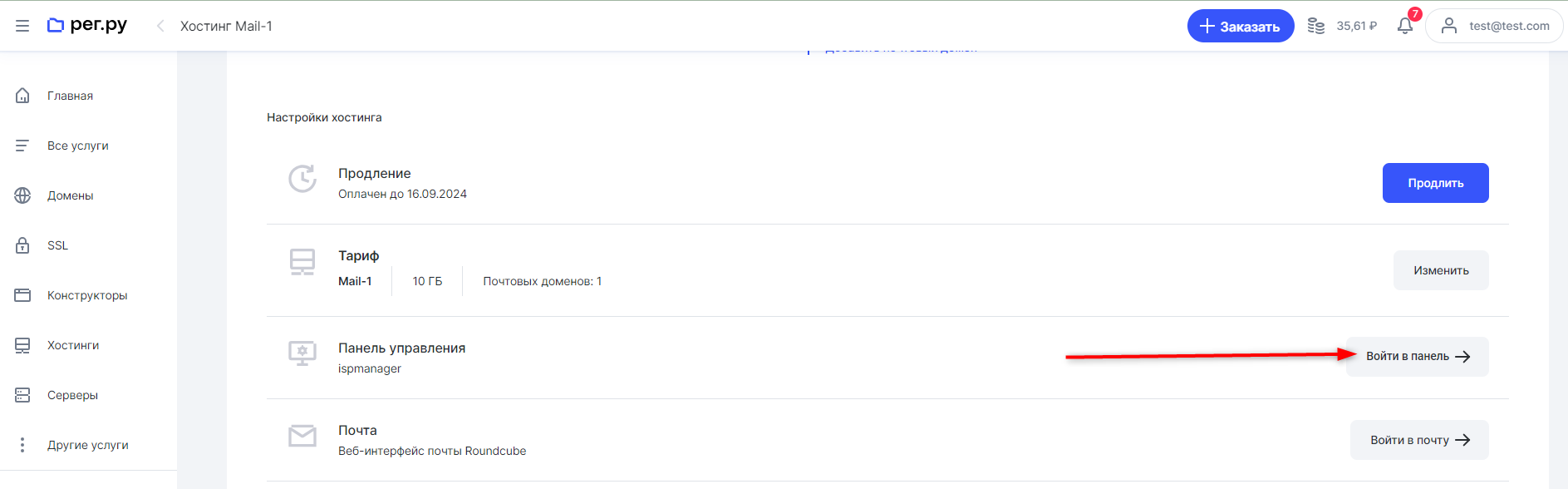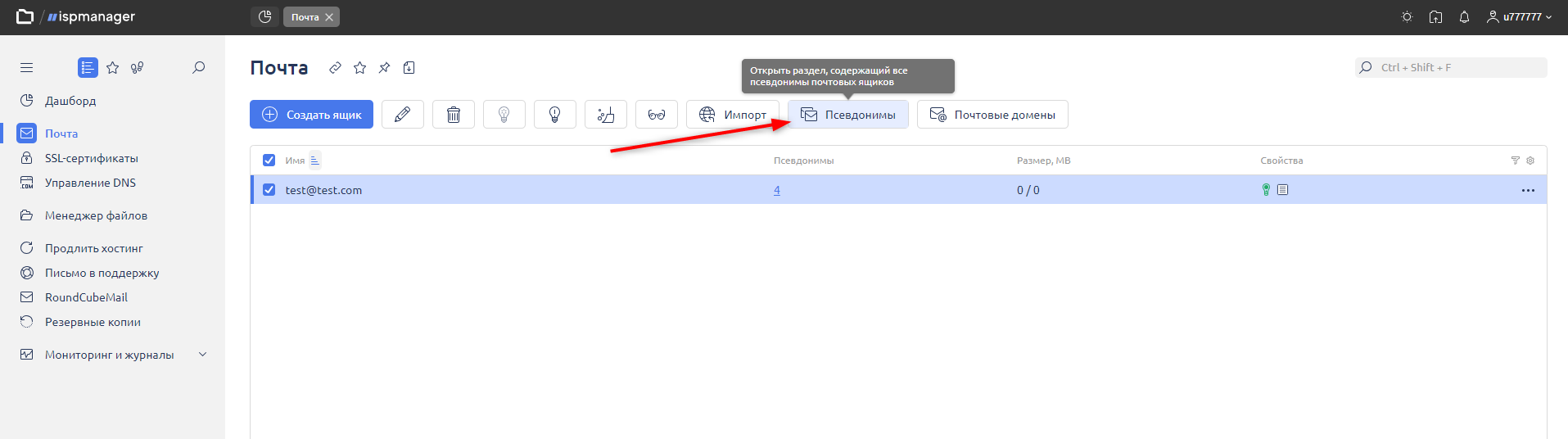Рекомендуем вместо алиасов использовать опцию приема потерянных писем, так как Яндекс добавил лимиты на количество алиасов(не более 10), которые можно увеличить лишь обратившись в техническую поддержку Яндекс.Коннекта. Также возможен вариант создания нескольких ящиков с алиасами для последующей настройкой пересылки писем на один ящик.
1. Зайдите в Яндекс.Коннект используя логин администратора(чаще всего на домене @yandex.ru).
2. Перейдите на страницу управления почтой для домена.
Рекомендуем использовать именно данную ссылку.
Выберите ваш домен в левом верхнем углу и кликние в левом меню “Все сотрудники”.
3. Нажмите на нужного сотрудника(за которым закреплен ящик, в который поступают заявки) из списка или воспользуйтесь строкой поиска на верхней панели Коннекта.
4. На карточке сотрудника нажмите на значок “3 точки” , затем выберите пункт “Управление алиасами”.
5. Нажмите кнопку “Добавить новый”, введите адрес и нажмите “добавить”. Повторите данный шаг необходимое количество раз.
Ссылка на справку в Яндекс.Коннекте:
https://yandex.ru/support/connect/aliases.html
1. Откройте консоль администратора используя аккаунт администратора GSuite. Затем перейдите на страницу “Пользователи”. Главное меню слева, ”Каталог” -> “Пользователи”
2. Нажмите на имя нужного сотрудника(за которым закреплен ящик, в который поступают заявки) из списка.
3. Нажмите на блок “Информация о пользователях”
4. Нажмите на блок “Дополнительные адреса (псевдонимы) электронной почты” и добавьте необходимое количество алиасов, т.е. подменных адресов.
Не забудьте нажать “Сохранить”.
Ссылка на справку Gmail:
https://support.google.com/a/answer/33327?hl=ru
1. Войдите в Microsoft 365 admin center под администратором, перейдите в меню слева “Пользователи” -> “Активные пользователи”
2. Нажмите на имя нужного пользователя(за которым закреплен ящик, на который поступают заявки) из списка и в разделе “Псевдонимы” нажмите на “Управление именем пользователя и электронной почтой”
3. Введите адрес и нажмите “добавить”. Повторите данный шаг необходимое количество раз. Не забудьте сохранить изменения.
Для одного пользователя можно создать до 400 псевдонимов. Дополнительные расходы и лицензии не требуются.
Ссылка на справку Microsoft:
https://docs.microsoft.com/ru-ru/microsoft-365/admin/email/add-another-email-alias-for-a-user?view=o365-worldwide
Рекомендуем вместо алиасов использовать опцию приема потерянных писем, так как Mail.ru имеет лимиты на количество псевдонимов(они же алиасы, не более 5), которые нельзя увеличить. Но возможен более трудоемкий вариант создания нескольких ящиков с синонимами с последующей настройкой пересылки писем на один ящик.
1. Войдите в Mail.ru для бизнеса под администратором и в панели управления перейдите в раздел “Пользователи”
2. Нажмите на имя нужного пользователя(за которым закреплен ящик, на который поступают заявки), откроется вкладка “Синонимы пользователя”
3. Нажмите кнопку “Добавить” с иконкой + , введите адрес и нажмите “Добавить”. Повторите данный шаг необходимое количество раз.
Ссылка на справку Mail.ru:
https://help.mail.ru/biz/domain/users#syn
Чтобы создали алиасы, они же “Псевдонимы” необходимо:
1. Залогиньтесь под администратором Reg Ru
2. Перейдите на страницу списка услуг, выберите услугу почтового хостинга и Панель управления (ispmanager)
3. Откройте раздел почта и нажмите на кнопку Псевдонимы.
4. Создайте нужное количество подменных адресов(псевдонимов). При заполнении адреса, указывать @ и домен не нужно.
Чтобы создать алиасы, рекомендуем обратиться к вашему системному администратору, или найти инструкцию на сайте почтового провайдера или предоставить все необходимые доступы(уровня администратор) технической поддержке Alfa-Track.